„Google“ diskas yra vienas geriausių debesies saugyklos teikėjai, siūlanti savo vartotojams lankstumą pasiekti duomenis iš beveik bet kurio įrenginio, bet kurioje pasaulio vietoje. Tačiau yra tam tikrų atvejų, kai nepavyksta įkelti klaidos pranešimo „Google“ diskas atsisakė prisijungti“ arba „drive.google.com atsisakė prisijungti“.
Turinys
- Inkognito režimo naudojimas
- Atsijunkite nuo kelių „Google“ paskyrų
- Išvalykite naršyklės talpyklą ir slapukus
Ši klaida gali įvykti naudojant bet kurią iš „Google“ biuro programų (pvz., Dokumentų, Skaičiuoklių ar Skaidrių) ir naudojant kelias „Google“ paskyras. Jei susiduriate su tokia problema, esame čia, kad padėtume. Štai trumpas nuoseklus vadovas, kaip išspręsti šią „Google“ disko ryšio problemą.
Rekomenduojami vaizdo įrašai
Lengva
5 minutės
Kompiuteris, kuriame veikia Windows, Mac, Linux arba Chrome OS
Google paskyra
Chrome naršyklė
Inkognito režimo naudojimas
Kaip minėta, viena iš šios klaidos išlikimo priežasčių yra dėl kelių „Google“ paskyrų, sinchronizuotų su jūsų naršykle. Naudojant naršyklės inkognito langą galima greitai išspręsti „Google“ disko ryšio problemą. Atminkite, kad tai laikinas sprendimas, o uždarę inkognito langą nebebūsite prisijungę prie savo „Google“ paskyros.
1 žingsnis: Atidarykite „Chrome“, tada atidarykite inkognito langą. Paprastai jis yra Trijų taškų meniu viršutiniame dešiniajame kampe.

2 žingsnis: Tada atidarykite „Google“ diską įvesdami drive.google.com adreso juostoje.
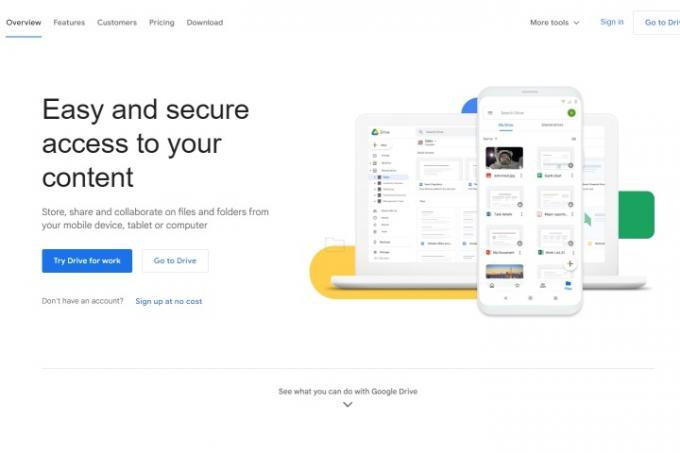
Susijęs
- Kas yra Google Bard? Štai kaip naudoti šį „ChatGPT“ varžovą
- Dažnos „Windows 11“ problemos ir kaip jas išspręsti
- Kaip ištrinti puslapį „Google“ dokumentuose
3 veiksmas: Spustelėkite ant Eikite į Diską mygtuką ir pereikite prie prisijungimo naudodami „Google“ paskyrą.
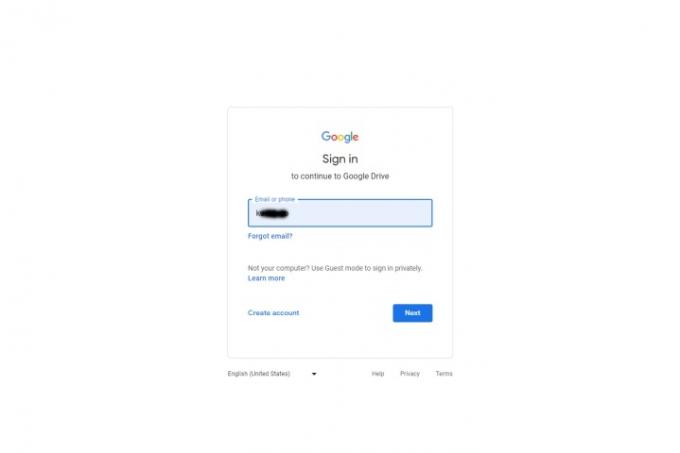
4 veiksmas: Dabar turėtų būti išspręsta klaida „Diskas atsisako prisijungti“.
Atsijunkite nuo kelių „Google“ paskyrų
Kitas sprendimas, kai „Google“ diskas atsisako prisijungti, yra atsijungti nuo visų paskyrų, prie kurių galbūt buvote prisijungę naudodami naršyklę. Paprastai tai padeda išspręsti bet kokius ginčus, nes vienu metu prie „Google“ disko pasieksite tik vieną paskyrą. Štai kaip galite tai padaryti.
1 žingsnis: Atidarykite „Chrome“ ir atidarykite „Google“ diską įvesdami drive.google.com adreso juostoje.
2 žingsnis: Spustelėkite savo Google profilio piktograma viršuje dešinėje, kad būtų rodomos visos sinchronizuotos paskyros.

3 veiksmas: Tada spustelėkite mygtuką, kuris sako Atsijunkite nuo visų paskyrų.
4 veiksmas: Turėtų pasirodyti raginimas patvirtinti jūsų veiksmą. Spustelėkite Tęsti atsijungti nuo visų paskyrų.
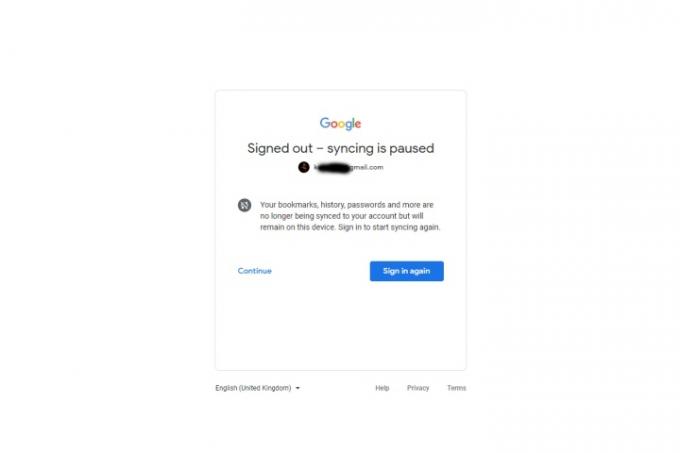
5 veiksmas: Atsijungę nuo visų paskyrų, dar kartą atidarykite „Google“ diską ir prisijunkite naudodami „Google“ paskyrą, kuriai kilo ryšio problemų. Dabar turėtumėte turėti prieigą prie savo Disko.
Išvalykite naršyklės talpyklą ir slapukus
Kitas sprendimas yra išvalyti naršyklės talpyklą ir slapukus. Šie laikinieji failai saugomi jūsų kompiuteryje, siekiant pagerinti vartotojo patirtį ir tinklalapių našumą. Retkarčiais arba kai susiduriate su naršymo problemomis, patartina juos išvalyti. Štai kaip galite išvalyti talpyklą ir slapukus „Chrome“. (Jei naudojate kitą naršyklę, čia pateikiami veiksmai kaip išvalyti naršyklės talpyklą.)
1 žingsnis: Atidarykite „Google Chrome“ ir spustelėkite Trijų taškų meniu viršutiniame dešiniajame naršyklės lango kampe.
2 žingsnis: Spustelėkite Nustatymai išskleidžiamajame meniu.

3 veiksmas: Toliau spustelėkite Privatumas ir saugumas kairėje šoninėje juostoje. Tada norėsite ieškoti Išvalyti naršymo duomenis parinktį ir spustelėkite ją.

4 veiksmas: Turėtų pasirodyti iššokantis langas, kuriame turite pažymėti langelius Talpykloje saugomi vaizdai ir failai ir Slapukai ir kiti svetainės duomenys.

5 veiksmas: Spustelėkite ant Išvalyti duomenis mygtuką ir iš naujo paleiskite „Chrome“. Disko ryšio problema turėtų būti išspręsta.
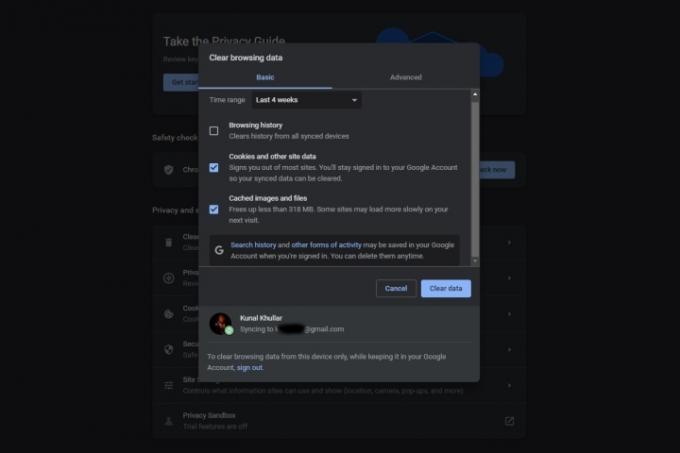
Redaktorių rekomendacijos
- Kaip pridėti šriftų prie „Google“ skaidrių: žingsnis po žingsnio vadovas
- Dažniausios „Microsoft Teams“ problemos ir kaip jas išspręsti
- Kaip naudotis Google SGE – išbandykite paieškos generavimo patirtį patys
- Kaip įrašyti viršutinį ir apatinį indeksą „Google“ dokumentuose
- „Google“ ChatGPT konkurentas ką tik pradėjo paieškoje. Štai kaip tai išbandyti
Atnaujinkite savo gyvenimo būdąSkaitmeninės tendencijos padeda skaitytojams stebėti sparčiai besivystantį technologijų pasaulį – pateikiamos visos naujausios naujienos, smagios produktų apžvalgos, įžvalgūs vedamieji leidiniai ir unikalūs žvilgsniai.




